Non è la parte più divertente della tua vita digitale, ma rafforzare la sicurezza della tua presenza online dovrebbe essere una priorità assoluta. Non sai da dove cominciare? Aggiornare regolarmente le tue password è un ottimo primo passo, inclusa quella utilizzata con il tuo Account Google. Se è la prima volta, non preoccuparti: apportare la modifica è semplice e veloce.
Letture correlate:
- Come cambiare la tua immagine Gmail
- Come creare un indirizzo email usa e getta
Ecco come modificare la password di Gmail. Questa guida mostra come utilizzare il sito Web desktop e l'app Gmail di Google per Androide O iOS.
Contenuti
- Modifica della password utilizzando il sito web
- Cambia la tua password utilizzando l'app Gmail
- Cambiare la password è così facile da usare
Video consigliati
Modifica della password utilizzando il sito web
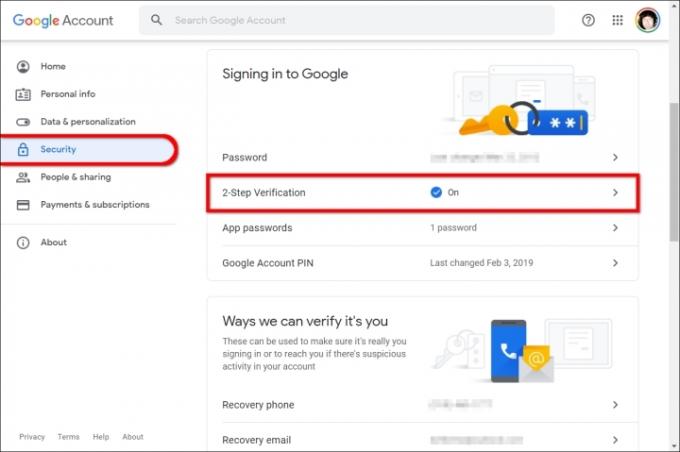
Dei due metodi, questo è il più veloce.
Passo 1: Apri qualsiasi browser desktop e vai al file Pagina dell'account Google. Se non hai già effettuato l'accesso, fai clic sul blu Vai all'Account Google
nell'angolo in alto a destra e inserisci i dati di accesso come richiesto. Se necessario, verifica la tua identità utilizzando l'autenticazione a due fattori.Passo 2: Clicca il Sicurezza scheda elencata a sinistra.
Passaggio 3: Clic Parola d'ordine elencato nel Accesso a Google sezione.
Passaggio 4: Inserisci la tua password attuale e fai clic sul blu Prossimo pulsante per verificare la tua identità.
Passaggio 5: Inserisci una nuova password nel campo in alto, inseriscila di nuovo nel campo in basso, quindi fai clic sul blu Cambiare la password pulsante.
Assicurati che la tua password sia complicata, con un mix di numeri, lettere minuscole, lettere maiuscole e caratteri speciali. Se hai paura di dimenticarlo, usa un gestore di password. Ti consigliamo inoltre di utilizzare la verifica in due passaggi per rafforzare il tuo account insieme a opzioni di recupero della password come a smartphone o un account di posta elettronica diverso.
Cambia la tua password utilizzando l'app Gmail
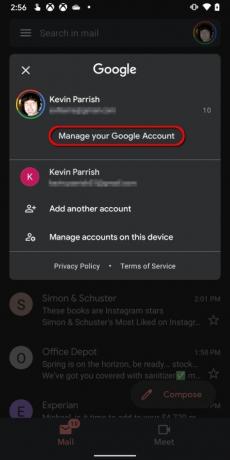
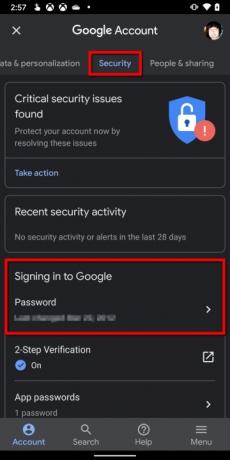

Queste istruzioni valgono per entrambi Androide e dispositivi Apple come iPhone e iPad. I passaggi sono un po’ più lunghi ma utili se non sei vicino a un computer.
Passo 1: Tocca per aprire l'app Gmail.
Passo 2: Tocca l'icona del tuo account Google visualizzata nell'angolo in alto a destra.
Passaggio 3: Rubinetto Gestisci il tuo account Google.
Passaggio 4: Scorri verso sinistra finché lo schermo non passa a Sicurezza pagina.
Passaggio 5: Rubinetto Parola d'ordine elencato sotto Accesso a Google.
Passaggio 6: Inserisci la tua password attuale e poi tocca Prossimo per verificare la tua identità.
Passaggio 7: Inserisci una nuova password nel campo in alto, inseriscila di nuovo nel campo in basso, quindi tocca il blu Cambiare la password pulsante.
Cambiare la password è così facile da usare
Puoi e dovresti cambiare spesso la password del tuo account Google, poiché ciò aiuterà a prevenire attacchi di pirateria informatica e altre violazioni della sicurezza. Controlla regolarmente da quanto tempo hai la tua password e valuta la possibilità di cambiarla se hai la stessa da diversi mesi. Mantenerlo aggiornato tiene gli hacker lontani dai tuoi account e ti dà tranquillità.
Raccomandazioni degli editori
- Di quanta RAM hai bisogno?
- Google ha appena reso questo fondamentale strumento di sicurezza di Gmail completamente gratuito
- Il Wi-Fi non funziona? Come risolvere i problemi più comuni
- NordPass aggiunge il supporto per la passkey per eliminare le tue password deboli
- I problemi più comuni del Chromebook e come risolverli
Migliora il tuo stile di vitaDigital Trends aiuta i lettori a tenere d'occhio il frenetico mondo della tecnologia con tutte le ultime notizie, divertenti recensioni di prodotti, editoriali approfonditi e anteprime uniche nel loro genere.




